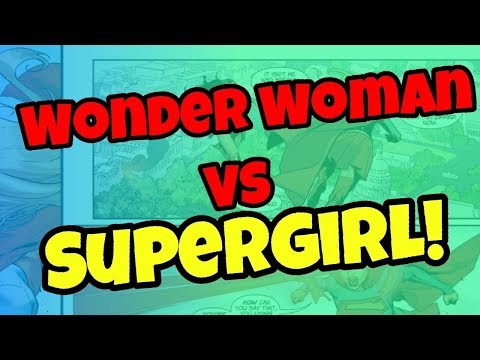በአሁኑ ጊዜ ቴክኖሎጂ በተመጣጣኝ ዋጋ ለማግኘት ቀላል እየሆነ መጥቷል። ስለዚህ ፣ ኦሪጅናል እና የሽፋን ዘፈኖችን በተናጥል መቅዳት እና ማርትዕ ይቻላል። የየትኛውም የክህሎት ደረጃ ጊታሪስቶች ጥሬ ቀረጻዎችን ወይም ድንቅ ስራዎችን በቤት ውስጥ መፍጠር ይችላሉ። ሙዚቃን ለመቅረጽ እና ለመልቀቅ ዘመናዊ መሣሪያዎች አያስፈልጉዎትም። ላፕቶፕ ፣ ጊታር ፣ አንዳንድ ኬብሎች እና ቅድመ-አምፕ (ከተቻለ) ማዘጋጀት ብቻ ያስፈልግዎታል።
ደረጃ
ዘዴ 1 ከ 3-ቀጥታ ኦዲዮ-ውስጥ ግንኙነትን መጠቀም

ደረጃ 1. በኮምፒውተሩ ላይ የድምጽ መግቢያ ወደቡን ያግኙ።
የእርስዎ ጊታር በመሣሪያው ላይ በድምጽ ማስገቢያ ወደብ በኩል በቀጥታ ከላፕቶፕ ጋር ሊገናኝ ይችላል። የዚህ ወደብ መገኛ ቦታ ብዙውን ጊዜ በላፕቶ laptop ጎን ፣ ከጆሮ ማዳመጫ ወደብ አቅራቢያ ነው። ምናልባት ይህ ወደብ የማይክሮፎን አዶ ወይም ሁለት ሶስት ማእዘን ያለው ክበብ አለው።

ደረጃ 2. ትክክለኛውን ገመድ ወይም አስማሚ ይግዙ።
መደበኛ የጊታር ኬብሎች በእያንዳንዱ ጫፍ 6.35 ሚሜ መሰኪያ ቢኖራቸውም ፣ የኦዲዮ ወደቡ 12.7 ሚሜ ስቴሪዮ መሰኪያ ይፈልጋል። በአንደኛው ጫፍ 6.35 ሚሜ መሰኪያ ያለው እና በሌላ በኩል 12.7 ሚሜ መሰኪያ ያለው የጊታር ገመድ መግዛት ይችላሉ ፣ ወይም በመደበኛ የጊታር ገመድ ላይ የሚጣበቅ የ 12.7 ሚሜ አስማሚ ይጠቀሙ።
- የላፕቶ laptop ኦዲዮ-ወደብ በ TS (ቲፕ/እጅጌ) ወይም TRS (ጫፍ/ቀለበት/እጀታ) ግንኙነት ያለው ስቴሪዮ መሰኪያ ሊፈልግ ይችላል። ለመጠቀም የግንኙነት መጨረሻ ከተጠራጠሩ እባክዎን የመሣሪያዎን መመሪያ ያማክሩ።
- የእርስዎ ላፕቶፕ ኦዲዮ-ወደብ ከሌለው ፣ ከድምጽ መውጫ ወደቡ ፣ ከጆሮ ማዳመጫ መሰኪያ ጋር ለመገናኘት ልዩ በይነገጽ ወይም ገመድ መግዛት ያስፈልግዎታል። ይህ ምርት የድምፅ መውጫውን ወደብ እንደ ኦዲዮ ወደብ እንዲጠቀሙ ያስችልዎታል። ይህ ምርት የተለያዩ ዋጋዎች እና ጥራት አለው። እንዲሁም ይህንን ምርት ለስልኮች እና ለጡባዊዎች መጠቀም ይችላሉ።
- ላፕቶፕዎ የጆሮ ማዳመጫ መሰኪያ ከሌለው በዩኤስቢ ወደብ ውስጥ የሚገጣጠም አስማሚ ይግዙ።

ደረጃ 3. ጊታርዎን ከኮምፒዩተር ጋር ያገናኙ።
6.35 ሚሜ መሰኪያውን ወደ ጊታር ያስገቡ። የ 12.7 ሚሜ ስቴሪዮ አስማሚ የሚጠቀሙ ከሆነ ፣ በሌላኛው የጊታር ገመድ ጫፍ ላይ ይሰኩት እና 12.7 ሚሜ መሰኪያውን በኮምፒተርዎ ኦዲዮ ወደብ ውስጥ ያስገቡ።

ደረጃ 4. የጊታር ምልክትን ይፈትሹ።
በኮምፒተር ድምጽ ማጉያዎች ፣ በውጫዊ ድምጽ ማጉያዎች ወይም በጆሮ ማዳመጫዎች አማካኝነት የጊታር ድምጾችን ማዳመጥ ይችላሉ። ውጫዊ ድምጽ ማጉያዎችን ወይም የጆሮ ማዳመጫዎችን የሚጠቀሙ ከሆነ ድምጽ ማጉያውን ወይም የጆሮ ማዳመጫ ገመዱን በላፕቶ on ላይ ባለው የድምጽ ወደብ ውስጥ ያስገቡ። ምልክቱን ለመፈተሽ ጊታርዎን ይንቀጠቀጡ (strum)።
- የላፕቶ laptopን የውስጥ ድምጽ ማጉያዎች ወይም የጆሮ ማዳመጫዎች የሚጠቀሙ ከሆነ ምልክቱ በጣም ደካማ መሆኑን ያስተውላሉ። ይህ የሆነበት ምክንያት የላፕቶ laptop ኦዲዮ-ወደብ ምልክቱን ማጉላት ስላልቻለ ነው። ስለዚህ ፣ ውጫዊው የድምፅ ማጉያ እንደ ምልክት ማጉያ (ማጉያ) ሆኖ ይሠራል።
- እንዲሁም ትንሽ መዘግየትን ያስተውላሉ ፣ ወይም በውዝ ወይም በጊታር ግንድ እና በተፈጠረው ድምጽ መካከል ለአፍታ ያቁሙ።
- የጊታር ድምጾችን ከማዳመጥዎ በፊት የድምፅ ቀረፃ ሶፍትዌርን እንዲያወርዱ እና/ወይም እንዲከፍቱ እንመክራለን።
- የጊታር ድምጽ መስማት ካልቻሉ ወደ ኮምፒተርዎ የድምፅ ቅንብሮች ይሂዱ። የእርስዎ ላፕቶፕ ድምጽ ድምጸ -ከል አለመሆኑን ያረጋግጡ። እንዲሁም ትክክለኛው ወደብ ወይም መሣሪያ መመረጡን ያረጋግጡ (ኦዲዮ-ውስጥ ፣ ኦዲዮ-ውጭ ፣ የጆሮ ማዳመጫዎች ፣ ማይክሮፎን ፣ ወዘተ)። ለበለጠ ዝርዝር መረጃ እባክዎን የመሣሪያዎን የተጠቃሚ መመሪያ ይመልከቱ።
ዘዴ 3 ከ 3-ከቅድመ-አምፕ ጋር ኦዲዮ-ውስጥ ግንኙነትን መጠቀም

ደረጃ 1. ቅድመ-አምፕ ያለው መሣሪያ ይግዙ ወይም ይፈልጉ።
በጊታርዎ የምልክት ጥንካሬ ካልረኩ በቅድመ-አምፕ ከፍ ያድርጉት። ቅድመ-ማጉላት (ቅድመ-ማጉላት) የምልክት ማጉያ (ማጉላት) የመጀመሪያ ደረጃ ነው። ይህ መሣሪያ የጊታር ምልክትዎን ከፍ ያደርገዋል። ሆኖም ፣ ገንዘብ ለመቆጠብ ከፈለጉ ፣ አምፖሎችን ፣ ፔዳልዎችን ፣ ከበሮ ማሽኖችን እና ቀጥታ ሳጥኖችን ጨምሮ ከቅድመ-አምፕስ ጋር የሚመጡ በርካታ የጊታር መለዋወጫዎች አሉ።
ቱቦዎችን በመጠቀም ምርጥ ጥራት ያለው ቅድመ-አምፕ።

ደረጃ 2. ጊታርዎን እና ቅድመ-አምፕዎን ከላፕቶ laptop ጋር ያገናኙ።
አንድ መደበኛ የጊታር ገመድ ከእርስዎ ጊታር ጋር ያገናኙ እና የኬብሉን ሌላኛው ጫፍ ወደ ቅድመ-አምፕ የግብዓት ወደብ ያስገቡ። 6.35 ሚሜ ስቴሪዮ መሰኪያውን በቅድመ-አምፖልዎ ላይ ወደ ፓ ውጣ ወይም የመስመር መውጫ ወደብ ያገናኙ ፣ እና የኬብሉን ሌላኛው ጫፍ በላፕቶ's ኦዲዮ ውስጥ ወደብ ያስገቡ።
የእርስዎ ላፕቶፕ ኦዲዮ-ወደብ ከሌለው ፣ የኦዲዮ መውጫ ወደብ ፣ የጆሮ ማዳመጫ መሰኪያውን ወደ ኦዲዮ ወደብ መለወጥ የሚችል ልዩ በይነገጽ ወይም ገመድ መግዛት ያስፈልግዎታል። እንዲሁም ይህንን ምርት ለስልኮች እና ለጡባዊዎች መጠቀም ይችላሉ። ወይም ፣ በዩኤስቢ ወደብ ውስጥ የሚሰካ አስማሚ መጠቀም ይችላሉ።

ደረጃ 3. የጊታር ምልክትን ይፈትሹ።
በኮምፒተር ድምጽ ማጉያዎች ፣ በውጫዊ ድምጽ ማጉያዎች ወይም በጆሮ ማዳመጫዎች አማካኝነት የጊታር ድምጾችን ማዳመጥ ይችላሉ። ውጫዊ ድምጽ ማጉያዎችን ወይም የጆሮ ማዳመጫዎችን የሚጠቀሙ ከሆነ ድምጽ ማጉያውን ወይም የጆሮ ማዳመጫ ገመዱን በላፕቶ on ላይ ባለው የድምጽ ወደብ ውስጥ ያስገቡ። ምልክቱን ለመፈተሽ ጊታርዎን ይንቀጠቀጡ (strum)።
- ቅድመ-አምፖሉ ምልክቱን ሲያሰፋ ፣ የድምፅ መዘግየትን የመቀነስ ችሎታ የለውም። የድምፅ መዘግየት ፣ ወይም የድምፅ መዘግየት ፣ በጊታር ውዝዋዜ ወይም በትር እና በተፈጠረው ድምጽ መካከል መዘግየት ነው።
- የጊታር ድምፆችን ለማዳመጥ እንዲቻል በመጀመሪያ የድምፅ መቅጃ ሶፍትዌር እንዲያወርዱ እና/ወይም እንዲከፍቱ እንመክራለን።
- የድምፅ ጣልቃ ገብነት ካጋጠመዎት ወደ ኮምፒተርዎ የድምፅ ቅንብሮች ይሂዱ። የኮምፒውተሩ ድምጽ አለመዘጋቱን እና ትክክለኛው ወደብ ወይም መሣሪያው መመረጡን (ኦዲዮ ውስጥ ፣ ኦዲዮ መውጣት ፣ የጆሮ ማዳመጫዎች ፣ ማይክሮፎን ፣ ወዘተ) ያረጋግጡ። ለበለጠ ዝርዝር መረጃ ፣ ለኮምፒተርዎ ወይም ለመሣሪያዎ የተጠቃሚውን መመሪያ ያንብቡ።
ዘዴ 3 ከ 3-ከቅድመ-አምፕ ጋር ዲጂታል-ውስጥ ግንኙነትን መጠቀም

ደረጃ 1. በዩኤስቢ ወይም በ Firewire ወደብ ቅድመ-አምፕ ይግዙ ወይም ይፈልጉ።
ለተሻለ ውጤት የአናሎግ ግንኙነቱን ሙሉ በሙሉ ይዝለሉ እና ጊታሩን ከኮምፒዩተር ጋር በዲጂታል ያገናኙ። በዩኤስቢ ወይም በፋየር ውፅዓት ወደብ አማካኝነት በቅድመ-አምፕ በኩል ጊታርዎን ከኮምፒዩተር ጋር በዲጂታል ማገናኘት ይችላሉ። ቅድመ-አምፕ ከመግዛትዎ በፊት ፣ ይህ ተግባር በጊታር መለዋወጫዎችዎ ውስጥ የተካተተ መሆኑን ያረጋግጡ ፣ አምፕ-ሞዴለር ፣ ፔዳል ፣ ከበሮ ማሽን እና ቀጥታ ሣጥን።

ደረጃ 2. ጊታር እና ቅድመ-አምፕን ወደ ላፕቶፕ ያገናኙ።
በጊታርዎ ውስጥ መደበኛ የጊታር ገመድ ይሰኩ ፣ እና ሌላውን ጫፍ ወደ ቅድመ-አምፕ የግብዓት ወደብ ያስገቡ። በቅድመ-አምፖሉ ላይ የዩኤስቢ ፣ ፋየርዎል ፣ ወይም ኦፕቲካል (ኦፕቲካል) ገመድ ወደ ዩኤስቢ ወይም ወደ Firewire ወደብ ያስገቡ ፣ እና የኬብሉን ሌላኛው ጫፍ በላፕቶ on ላይ ካለው ወደብ ወደ ዩኤስቢ ወይም ፋየርዎር ያገናኙ።

ደረጃ 3. የጊታር ምልክትን ይፈትሹ።
ጊታር ከሌሎች መሣሪያዎች ጋር በትክክል ሲገናኝ ፣ የምልክቱን ጥንካሬ እና ጥራት መገምገም ይችላሉ። በኮምፒተር ድምጽ ማጉያዎች ፣ በውጫዊ ድምጽ ማጉያዎች ወይም በጆሮ ማዳመጫዎች አማካኝነት የጊታር ድምጽ ያዳምጡ። ውጫዊ ድምጽ ማጉያዎችን ወይም የጆሮ ማዳመጫዎችን የሚጠቀሙ ከሆነ እያንዳንዱን ገመድ ወደ ላፕቶ laptop ኦዲዮ መውጫ ወደብ ያስገቡ። የጊታር ምልክትዎን ለመፈተሽ አንዳንድ ዘፈኖችን ይጫወቱ።
- ይህ ዘዴ በጣም ግልጽ እና ግልጽ የሆነ የተቀረጸ ድምጽ ያወጣል።
- የጊታርዎን ድምጽ ለማዳመጥ የድምፅ ቀረፃ ሶፍትዌር እንዲያወርዱ እና/ወይም እንዲከፍቱ እንመክራለን።
- የጊታርዎ ድምጽ ካልወጣ የመሣሪያው መጠን ከፍተኛው መሆኑን ያረጋግጡ። የኮምፒተርዎን የድምፅ ቅንብሮች ይክፈቱ እና ድምፁ እንዳይዘጋ ፣ እና ትክክለኛው ወደብ እና መሣሪያው (ኦዲዮ-ውስጥ ፣ ኦዲዮ-ውጭ ፣ የጆሮ ማዳመጫዎች ፣ ማይክሮፎን ፣ ወዘተ) መመረጡን ያረጋግጡ። ለበለጠ ዝርዝር መረጃ ለመሣሪያዎ ወይም ለኮምፒተርዎ የተጠቃሚ መመሪያን ይመልከቱ።
ጠቃሚ ምክሮች
- ዘፈን ከመቅረጽዎ በፊት በትጋት ይለማመዱ።
- ከመቅረጽዎ በፊት ማርሽዎ መዘጋጀቱን ያረጋግጡ!
- የጊታር ድምጾችን ለመቅዳት ኮምፒተርን ከመጠቀም ይልቅ የውጭ ዲጂታል መቅጃ ለመጠቀም ይሞክሩ።
- ሊሞክሯቸው የሚችሏቸው በርካታ የድምፅ ቀረፃ ፕሮግራሞች አሉ። ለ Mac ተጠቃሚዎች ጋራጅ ባንድ ፣ ሎጂክ ኤክስፕረስ እና ሎጂክ ስቱዲዮን ይሞክሩ። ለዊንዶውስ ተጠቃሚዎች Cubase Essential 5 ወይም Cubase Studio ን ለመጠቀም ይሞክሩ። በኮምፒተርዎ ላይ የጊታር ድምጾችን ከማዳመጥዎ በፊት ሶፍትዌሩን ማውረድ እና/ወይም መክፈት ያስፈልግዎታል።